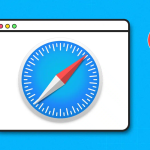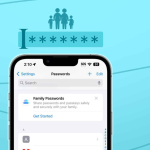Όπως οι περισσότερες άλλες πλατφόρμες ροής μουσικής, το Spotify σάς επιτρέπει επίσης να κατεβάζετε τα αγαπημένα σας τραγούδια, ώστε να μπορείτε να έχετε ξανά πρόσβαση σε αυτά ακόμα και όταν είστε εκτός σύνδεσης. Ωστόσο, μπορεί να υπάρχουν περιπτώσεις όπου το Spotify δεν το κάνει. Εάν το Spotify δεν κατεβάζει τραγούδια στο iPhone ή το iPad σας, ακολουθούν μερικές λύσεις που μπορούν να σας βοηθήσουν να το διορθώσετε.
1. Κάντε αναβάθμιση σε Spotify Premium
Ενώ το Spotify προσφέρει δωρεάν μια έκδοση της υπηρεσίας ροής μουσικής που βασίζεται σε διαφημίσεις, δεν μπορείτε να κατεβάσετε τραγούδια εκτός και αν είστε συνδρομητής του Spotify Premium. Επομένως, είναι απαραίτητο να ελέγξετε εάν έχετε εγγραφεί στο Spotify Premium Εάν αντιμετωπίζετε δυσκολίες με τη λήψη τραγουδιών στο Spotify στο iPhone ή το iPad σας.
1. Εκκινήστε την εφαρμογή Spotify στο iPhone ή το iPad σας.
2. Πατήστε το εικονίδιο ρυθμίσεων (γρανάζι) στην επάνω δεξιά γωνία.
3. Πατήστε Λογαριασμός και επαληθεύστε εάν το Spotify Premium είναι ενεργό.
Εάν δεν έχετε εγγραφεί, ακολουθήστε τα επόμενα τρία βήματα.
4. Επισκεφτείτε το spotify.com/premium → Πατήστε Έναρξη.
5. Συνδεθείτε στο Spotify χρησιμοποιώντας τη μέθοδο που προτιμάτε.
6. Επιλέξτε τον τρόπο πληρωμής που προτιμάτε → Πατήστε ΑΓΟΡΑ ΤΩΡΑ για να ολοκληρώσετε την αγορά.
2. Αναγκαστικό κλείσιμο και επανεκκίνηση του Spotify
Εάν αντιμετωπίζετε προβλήματα με τη λήψη τραγουδιών στο Spotify, μια από τις πιο γρήγορες λύσεις που μπορείτε να χρησιμοποιήσετε θα ήταν να αναγκάσετε να εγκαταλείψετε το Spotify και να το επανεκκινήσετε. Αυτή η βασική λύση μπορεί συχνά να σας βοηθήσει να διορθώσετε αρκετές δυσλειτουργίες που μπορεί να προκύψουν στις εφαρμογές στο iPhone σας.
1. Ανοίξτε το App Switcher στο iPhone ή το iPad σας.
2. Σύρετε προς τα επάνω στο Spotify για να το κλείσετε.
3. Στη συνέχεια, επανεκκινήστε το Spotify για να δείτε εάν μπορείτε να κατεβάσετε ξανά τραγούδια.
3. Ελέγξτε για ζητήματα που σχετίζονται με το δίκτυο
Υπάρχει πιθανότητα να αντιμετωπίζετε προβλήματα που σχετίζονται με το δίκτυο που μπορεί να εμποδίσουν το Spotify να κατεβάσει τα αγαπημένα σας τραγούδια ή podcast. Για να απαλλαγείτε από το πρόβλημα, θα πρέπει να προσπαθήσετε να εκτελέσετε μια δοκιμή ταχύτητας δικτύου στη συσκευή σας.
Εάν διαπιστώσετε ότι το δίκτυό σας δυσκολεύεται να ολοκληρώσει τη δοκιμή, μπορείτε να δοκιμάσετε τα παρακάτω βήματα για να επανασυνδέσετε το iPhone σας στο Διαδίκτυο και πιθανώς να διορθώσετε τα προβλήματα δικτύου.
1. Ανοίξτε το Κέντρο Ελέγχου στο iPhone σας.
2. Πατήστε και ενεργοποιήστε τη λειτουργία πτήσης για μερικά δευτερόλεπτα → Στη συνέχεια απενεργοποιήστε την.
3. Ελέγξτε εάν το Spotify μπορεί να κατεβάσει τραγούδια όπως αναμένεται.
4. Ελέγξτε την κατάσταση διακομιστή του Spotify
Σε περίπτωση που δεν μπορείτε να αποκτήσετε πρόσβαση σε τραγούδια λήψης στο Spotify, ακόμη και μετά από επανειλημμένες προσπάθειες, υπάρχει πιθανότητα οι διακομιστές Spotify να έχουν βγει εκτός σύνδεσης για συντήρηση ή να αντιμετωπίζουν σφάλματα λόγω ορισμένων τεχνικών ζητημάτων.
Εάν δεν είστε σίγουροι για την κατάσταση του διακομιστή του Spotify, μπορείτε να χρησιμοποιήσετε διαδικτυακά εργαλεία όπως το DownDetector.com ή να ακολουθήσετε την επίσημη σελίδα Κατάστασης Spotify στο Twitter (γνωστή ως X) για να ενημερώνεστε για την τρέχουσα κατάσταση του Spotify.
5. Βεβαιωθείτε ότι το VPN είναι απενεργοποιημένο
Τα VPN προσφέρουν έναν εξαιρετικό τρόπο για να κρύψετε το ψηφιακό σας αποτύπωμα και να προστατέψετε τα δεδομένα σας από τους ιστότοπους που επισκέπτεστε. Ωστόσο, η χρήση VPN συχνά εισάγει καθυστέρηση δικτύου που μπορεί να επηρεάσει την ικανότητα του Spotify να κατεβάζει πράγματα. Ως εκ τούτου, πρέπει να αποσυνδέσετε το iPhone ή το iPad σας από το VPN πριν χρησιμοποιήσετε το Spotify.
* Εάν έχετε διαμορφώσει ένα VPN με μη αυτόματο τρόπο, μεταβείτε στις Ρυθμίσεις → απενεργοποιήστε το VPN.
* Εάν χρησιμοποιείτε οποιαδήποτε άλλη υπηρεσία VPN, ανοίξτε την εφαρμογή VPN → πατήστε Αποσύνδεση.
6. Επιτρέψτε τις λήψεις μέσω κινητής τηλεφωνίας
Εάν δεν μπορείτε να κατεβάσετε τραγούδια στο Spotify μόνο όταν χρησιμοποιείτε δεδομένα κινητής τηλεφωνίας, πρέπει να βεβαιωθείτε ότι έχετε επιτρέψει λήψεις μέσω κινητής τηλεφωνίας μέσα στο Spotify.
1. Εκκινήστε την εφαρμογή Spotify στο iPhone ή το iPad σας.
2. Πατήστε το εικονίδιο ρυθμίσεων στην επάνω δεξιά γωνία.
3. Πατήστε την επιλογή Ποιότητα ήχου.
4. Ενεργοποιήστε τη λήψη με χρήση κινητής τηλεφωνίας.
Εάν η εναλλαγή λήψης με χρήση κινητής τηλεφωνίας είναι ήδη ενεργοποιημένη, θα πρέπει να βεβαιωθείτε ότι έχετε επιτρέψει στο Spotify να έχει πρόσβαση σε δεδομένα κινητής τηλεφωνίας από την εφαρμογή Ρυθμίσεις.
1. Μεταβείτε στις Ρυθμίσεις → Κινητό.
2. Κάντε κύλιση προς τα κάτω και κάντε εναλλαγή στο Spotify.
7. Ελέγξτε εάν έχετε επαρκή αποθηκευτικό χώρο
Σε περίπτωση που οι προηγούμενες λύσεις δεν βοήθησαν στην επίλυση του προβλήματός σας, ίσως θελήσετε να ελέγξετε εάν η συσκευή σας έχει επαρκή αποθηκευτικό χώρο. Για έλεγχο, μεταβείτε στις Ρυθμίσεις → Γενικά → Αποθήκευση iPhone (ή Αποθήκευση iPad).
Εάν ο αποθηκευτικός σας χώρος εξαντλείται, θα πρέπει να ανατρέξετε σε αυτόν τον οδηγό για το πώς να ελευθερώσετε χώρο στο iPhone ή το iPad προτού προσπαθήσετε να κατεβάσετε τραγούδια στο Spotify. Ωστόσο, εάν έχετε επαρκή χώρο αποθήκευσης στο iPhone ή το iPad σας, αλλά εξακολουθείτε να μην μπορείτε να κάνετε λήψη τραγουδιών στο Spotify, θα πρέπει να προχωρήσετε στην επόμενη λύση.
8. Αποσυνδεθείτε από το Spotify και συνδεθείτε
Οι δυσλειτουργίες που σχετίζονται με τον λογαριασμό μπορούν επίσης να εμποδίσουν το Spotify να κατεβάσει τα αγαπημένα σας τραγούδια. Εάν πιστεύετε ότι αυτό είναι που προκαλεί το πρόβλημα στη συσκευή σας, μπορείτε να δοκιμάσετε να αποσυνδεθείτε και να συνδεθείτε για να δείτε αν αυτό κάνει το κόλπο για εσάς.
1. Εκκινήστε την εφαρμογή Spotify στο iPhone ή το iPad σας.
2. Πατήστε το εικονίδιο ρυθμίσεων στην επάνω δεξιά γωνία.
3. Κάντε κύλιση προς τα κάτω και πατήστε Αποσύνδεση.
4. Πατήστε ξανά Αποσύνδεση για να επιβεβαιώσετε την απόφασή σας.
5. Χρησιμοποιήστε τη μέθοδο που προτιμάτε για να συνδεθείτε στο Spotify.
9. Εκκαθαρίστε την προσωρινή μνήμη του Spotify
Παρόμοια με άλλες εφαρμογές στο iPhone και το iPad σας, το Spotify δημιουργεί επίσης αρχεία κρυφής μνήμης για να φορτώνει το περιεχόμενο πιο γρήγορα. Ωστόσο, εάν αυτά τα αρχεία είναι κάπως κατεστραμμένα, μπορεί ακούσια να αποτρέψει τη σωστή λειτουργία πολλών λειτουργιών του Spotify.
Εάν πιστεύετε ότι αυτός μπορεί να είναι ο λόγος για τον οποίο δεν μπορείτε να κατεβάσετε τραγούδια στο Spotify στο iPhone ή το iPad σας, ίσως θελήσετε να δοκιμάσετε να καθαρίσετε την προσωρινή μνήμη του Spotify για να δείτε αν αυτό βοηθά.
1. Εκκινήστε την εφαρμογή Spotify στο iPhone ή το iPad σας.
2. Πατήστε το εικονίδιο ρυθμίσεων στην επάνω δεξιά γωνία.
3. Πατήστε Αποθήκευση → Εκκαθάριση προσωρινής μνήμης.
10. Αναγκαστική επανεκκίνηση του iPhone σας
Σε περίπτωση που οι προηγούμενες διορθώσεις δεν βοήθησαν, ίσως θελήσετε να δοκιμάσετε να κάνετε αναγκαστική επανεκκίνηση του iPhone σας. Αυτό μπορεί να σας βοηθήσει να επιλύσετε προσωρινές δυσλειτουργίες που ενδέχεται να εμποδίσουν τη σωστή λειτουργία του Spotify. Ωστόσο, εάν δεν είστε σίγουροι για το πώς μπορείτε να το κάνετε αυτό, ρίξτε μια ματιά σε αυτόν τον οδηγό σχετικά με τον τρόπο σκληρής επανεκκίνησης ενός iPhone ή iPad.
11. Ενημερώστε ή επανεγκαταστήστε το Spotify
Πολλές φορές μη διορθωμένα σφάλματα λογισμικού στο Spotify μπορούν επίσης να σας εμποδίσουν να κατεβάσετε τραγούδια. Η μόνη ασφαλής μέθοδος για την επίλυση αυτού του ζητήματος είναι να ενημερώσετε το Spotify στην πιο πρόσφατη έκδοση ή να το εγκαταστήσετε ξανά εάν δεν υπάρχει διαθέσιμη ενημέρωση.
1. Ανοίξτε το App Store → Πατήστε τη φωτογραφία του προφίλ σας επάνω δεξιά.
2. Κάντε κύλιση προς τα κάτω και ελέγξτε εάν υπάρχει διαθέσιμη ενημέρωση για το Spotify.
3. Εάν υπάρχει διαθέσιμη ενημέρωση, πατήστε Ενημέρωση.
Εάν δεν υπάρχει διαθέσιμη ενημέρωση, πρέπει να εγκαταστήσετε ξανά το Spotify όπως περιγράφεται παρακάτω:
1. Πατήστε παρατεταμένα το εικονίδιο της εφαρμογής Spotify στην Αρχική οθόνη.
2. Στη συνέχεια, πατήστε Κατάργηση εφαρμογής → Διαγραφή εφαρμογής → Διαγραφή.
3. Ανοίξτε το App Store → Μεταβείτε στην καρτέλα Αναζήτηση → Αναζήτηση για Spotify.
4. Πατήστε το μπλε εικονίδιο cloud δίπλα στο εικονίδιο Spotify.
12. Επικοινωνήστε με την υποστήριξη του Spotify
Εάν έχετε δοκιμάσει όλες τις προηγούμενες προτεινόμενες λύσεις, αλλά εξακολουθείτε να μην μπορείτε να κατεβάσετε τραγούδια στο Spotify στο iPhone ή το iPad σας, η τελευταία σας λύση για να διορθώσετε αυτό το πρόβλημα θα πρέπει να είναι να επικοινωνήσετε με την υποστήριξη του Spotify και να δείτε εάν μπορούν να σας βοηθήσουν.